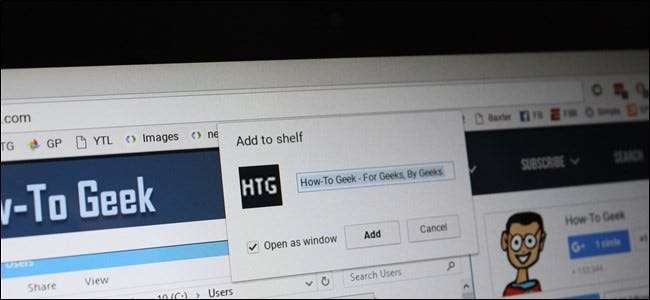
System operacyjny Chrome od dawna jest czymś więcej niż „tylko przeglądarką”. Ponieważ większość działań wymaga aktywnego połączenia internetowego, aplikacje internetowe są kręgosłupem ekosystemu Chrome OS - ale czy wiesz, że możesz stronę do własnej aplikacji internetowej, którą można uruchomić z paska zadań? Oto jak.
Chrome, a co za tym idzie, system operacyjny Chrome, mają już pasek zakładek, który zapewnia super szybki dostęp do określonych witryn za pomocą kliknięcia przycisku. Możesz też dodawać strony do półki Chrome OS, aby uzyskać jeszcze szybszy dostęp - nie musisz nawet mieć już uruchomionego okna Chrome. Można to zrobić na dowolnej stronie w dowolnym momencie. Jest to świetne rozwiązanie w przypadku witryn, do których chcesz mieć szybki dostęp, na przykład tej!
Aby rozpocząć, przejdź do strony, którą chcesz dodać do półki Chrome OS. Gdy już tam będziesz, kliknij rozszerzone menu z trzema przyciskami w prawym górnym rogu.
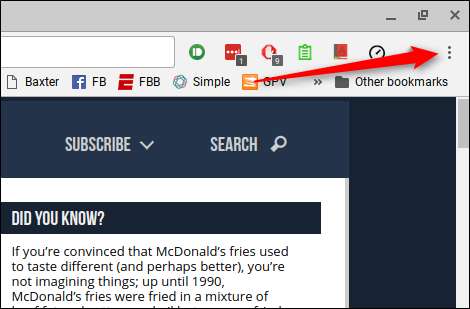
W tym menu najedź myszą na opcję „Więcej narzędzi”. Pojawi się drugie menu.
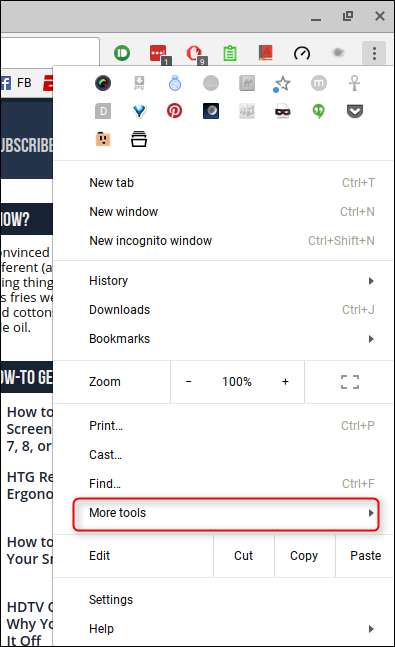
Tutaj wybierz „Dodaj do półki”. W górnej środkowej części ekranu pojawi się okno dialogowe.
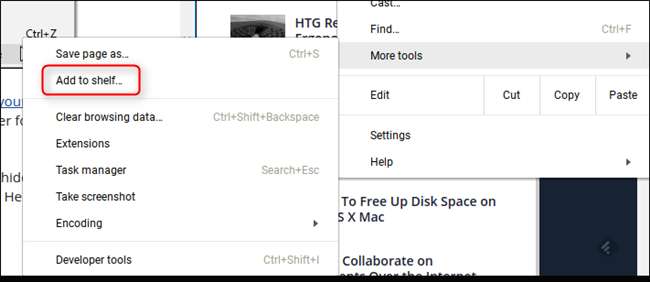
Niektóre strony po prostu działają lepiej jako samodzielne aplikacje - zamiast zawsze działać w głównym oknie Chrome, narzędzie działające we własnym oknie zapewnia lepszy przepływ pracy (w każdym razie w moim przekonaniu), ponieważ oferuje znacznie bardziej Windows. Na przykład Slack działa dla mnie lepiej samodzielnie. Jeśli chcesz, aby Twoja nowa aplikacja działała jako samodzielne okno - to znaczy bez paska zakładek ani omniboksu - zaznacz pole „Otwórz jako okno”. W przeciwnym razie aplikacja uruchomi się po prostu w głównym oknie Chrome.
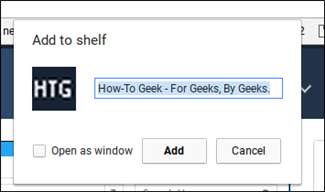
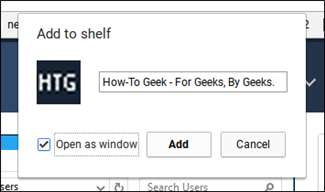
Możesz też zmienić nazwę aplikacji na prostszą niż ta, która jest wstępnie wypełniona w oknie dialogowym „Dodaj do półki”.
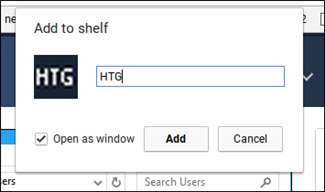
Gdy już wszystko ustawisz według własnych upodobań, kliknij przycisk „Dodaj”. Nowa aplikacja zostanie dodana do półki i gotowe.

Na koniec, jeśli zaznaczysz pole „Otwórz jako okno”, a później zdecydujesz, że nie interesujesz się całym samodzielnym oknem, możesz kliknąć prawym przyciskiem myszy ikonę półki i odznaczyć opcję „Otwórz jako okno”.

To świetny sposób na uzyskanie bardziej przypominającego pulpit systemu operacyjnego Chrome. Osobiście nie lubię, gdy wszystko działa w tym samym oknie, ponieważ po prostu mnie to spowalnia. Wspaniale jest móc jednocześnie wyszukiwać i pisać bez konieczności ciągłego przełączania się między kartami, ponieważ naprawdę naśladuje sposób, w jaki używam systemu Windows na moim komputerze stacjonarnym.





![Jak korzystać z autouzupełniania w arkuszu kalkulacyjnym Dokumentów Google [Quick Tips]](https://cdn.thefastcode.com/static/thumbs/how-to-use-autofill-on-a-google-docs-spreadsheet-quick-tips.jpg)

